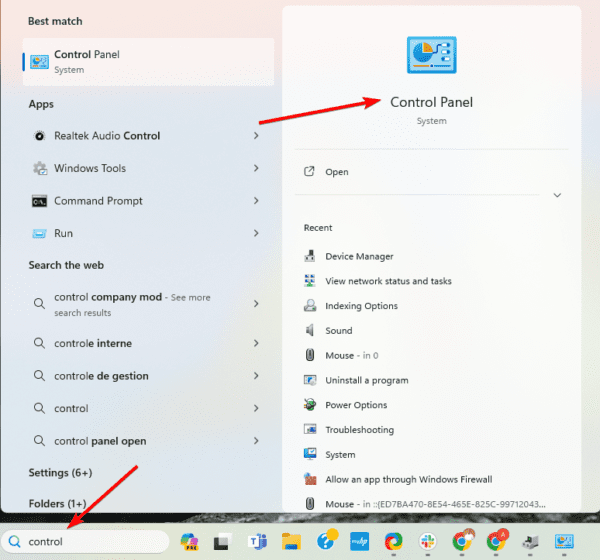
Yadro quvvati xatosi 41 uchun eng yaxshi tuzatishlar haqida malumot
Yadro quvvat hodisasi ID 41 — bu kutilmaganda sodir bo’ladigan xato Windows yopmoq yuzaga keladi. Qayta ishga tushirilganda, OS kompyuterning to’g’ri o’chirilganligini tekshirish uchun tekshiradi. Aks holda, Kernel Power hodisasi ID 41 bildirishnomasi yaratiladi.
Quvvat xatosining asosiy sabablaridan ba’zilari noto’g’ri uskuna, eskirgan drayverlar, haddan tashqari qizib ketish va dasturiy ziddiyatlarni o’z ichiga oladi. Keling, sizga eng samarali tuzatishlarni ko’rsatamiz.
1. Kompyuterning sovishiga ruxsat bering
Haddan tashqari qizib ketish kompyuterning tasodifiy o’chirilishining asosiy sabablaridan biri bo’lib, yadro quvvati xatosi 41ga olib keladi.
Agar haddan tashqari issiqlik sabab bo’lsa, kompyuter qayta ishga tushirilganda uni o’chiring va sovishi uchun uni biroz vaqtga qoldiring. Shunday qilib, siz boshqa tasodifiy o’chirishni boshdan kechirmaysiz.
2. Overclockingni o’chiring
Yuqorida biz yadro quvvati xatosi 41 sababi sifatida haddan tashqari qizib ketishni eslatib o’tdik. Biroq, bitta katta tetik Windows haddan tashqari qizib ketish — overclocking.
Ishlashni oshirish uchun overclock qilish mumkin bo’lsa-da, bu kompyuterni kiyish yoki isitishning oson usuli. Muammoni hal qilish uchun barcha overclock dasturlarini o’chirib qo’yishingiz kerak.
3. Tez ishga tushirishni o’chiring
Tez ishga tushirish to’liq bo’lmagan o’chirishga olib kelishi mumkin, yadro quvvati xatosi 41. To’liq bo’lmagan o’chirish muayyan dasturiy ta’minotga xalaqit berishi yoki kutish rejimida ba’zi buzilishlarga duch kelganligi sababli ishga tushirilishi mumkin. Tez ishga tushirishni o’chirib qo’yish muammoni hal qiladi.
1. Vazifalar panelidagi kattalashtiruvchi linzani bosing, control yozing va Boshqaruv panelini bosing.

2. Hardware and Sound-ni bosing, so’ngra ro’yxatdan Quvvat parametrlari-ni tanlang.

3. Chap paneldagi quvvat tugmasi nima qilishini tanlang.

4. «Hozirda mavjud bo’lmagan sozlamalarni o’zgartirish» variantini tanlang.

5. «Tez ishga tushirishni yoqish» belgisini olib tashlang.

4. Quvvat parametrlarini yangilang
Quvvat opsiyasini yangilash orqali Windows kutish rejimi o’chirilganligiga ishonch hosil qilish uchun yadro quvvati xatosining potentsial sabablarini tuzatishingiz mumkin 41. Kutish holati kompyuterning to’g’ri o’chmasligiga olib kelishi mumkin va uni qayta ishga tushirgandan so’ng siz xatoga duch kelasiz.
1. Tugmasini bosing Windows Run dialog oynasini ochish uchun + R.
2. Yuqori huquqlar bilan buyruq satrini ochish uchun cmd kiriting va Ctrl + Shift + Enter tugmalarini bosing.

3. Quyidagi buyruqni kiriting va Enter tugmasini bosing.
powercfg / hozirda kutish holati o'chirilgan
5. Drayvlarni yangilash
Eskirgan drayverlar ishga tushirish bilan bog’liq ko’plab muammolarni keltirib chiqaradi, jumladan yadro quvvati xatosi 41. Barcha drayverlaringiz yangilanganligiga ishonch hosil qilishingiz kerak. Drayvlarni yangilab turishning oson yo’li — foydalanish avtomatik haydovchi yangilash dasturi.
Drayvlarni yangilagandan so’ng, muammo hal qilinganligini tekshiring.
6. BIOS mikrodasturini yangilang
Yadro quvvati xatosi 41 ko’pincha apparat muammosi sabab bo’ladi. BIOS yangilangandan so’ng, BIOS to’g’ri o’chirishga to’sqinlik qiladigan har qanday muammolarni hal qilishi mumkin. Jarayon ishlab chiqaruvchingizga bog’liq bo’ladi, ammo biz buni HPda qanday qilishni ko’rsatamiz.
1. Boshlash menyusida HP so’zini kiriting va «HP PC Hardware Diagnostics» ni tanlang Windows’.

2. «BIOS-tizim mikrodasturi» bo’limi ostida «BIOS yangilanishlarini tekshirish» tugmasini bosing.

3. Qabul qilaman tugmasini bosing.

7. BIOS-ni qayta o’rnating
Noto’g’ri o’chirishga olib keladigan har qanday muammolar BIOS sozlamalarini asl qiymatlariga qaytarganingizda qayta tiklanadi. Ba’zan, bu yomon sozlamalar yadro quvvati xatosi 41ni keltirib chiqarishi mumkin.
1. Kompyuteringizni qayta ishga tushiring va ishlab chiqaruvchining logotipini ko’rganingizda BIOS tugmachasini bosishni boshlang. BIOS tugmasi odatda funktsional tugmalardan biri bo’lib, uni ishlab chiqaruvchidan tekshirishingiz mumkin.
2. Xavfsizlik yorlig’iga o’ting va o’q tugmalari yordamida «Xavfsizlik sozlamalarini zavod parametrlariga qaytarish» ni tanlang.

3. Parolni kiritishdan va Enter tugmasini bosishdan oldin tavsifni o’qib chiqishingiz mumkin.
4. O’zgarishlarni saqlang va BIOS-dan chiqing.
8. Ko’proq xotira sotib oling
Siz yadro quvvati xatosi 41 xatosiga duch kelishingiz mumkin Windows kam RAMga ega kompyuter. Operativ xotirangiz AQSH dollariga teng boʻlsa, operatsion tizim joy boʻshatish uchun ishdan chiqadi. Ushbu to’satdan buzilishlar xatoni keltirib chiqaradi.
Buning yagona yo’li — kompyuteringizda ishlashni xohlagan barcha dasturlar uchun etarli RAMga ega bo’lishingizni ta’minlash. Ko’proq RAM sotib olishingiz kerak bo’lishi mumkin. Sen … kerak RAM turini va xususiyatlarini tekshiring qo’shimcha xotira sotib olishdan oldin.
Ushbu qo’llanmada kiritilgan tuzatishlar bilan siz ushbu o’chirish xatosini muvaffaqiyatli o’tkazishingiz kerak. Shuni ta’kidlash kerakki, biz ushbu echimlarni biron bir tartibda tuzmaganmiz va siz eng mos keladiganidan boshlashingiz kerak.
Muammoni hal qila oldingizmi? Qaysi yechim eng samarali ekanligini bizga ayting.
FAQ
Tizimda yadro quvvati xatosi 41ni qanday aniqlash mumkin?
Tekshirish Windows Har qanday muhim anormallik uchun Voqeani ko’rish dasturi. Yadro quvvati toifasi va hodisa identifikatori 41 ni qidiring. Xato xabari rejalashtirilmagan qayta ishga tushirish yoki o’chirish haqidagi ma’lumotlarni o’z ichiga oladi.
Yadro quvvati xatosi 41 jiddiy muammomi?
Bu muammo jiddiy muammoning belgisi bo’lishi shart emas, lekin tez-tez ro’y bersa, ma’lumotlar yo’qolishi va tizimning beqarorligiga olib kelishi mumkin. Asl muammolarni hal qilish uchun zudlik bilan chora ko’rish juda muhimdir.
Texnologiyalar, Windows 11
Yadro quvvati xatosi 41 uchun eng yaxshi tuzatishlar